开启win10更新 如何开启win10自动更新
更新时间:2023-12-09 13:58:11作者:yang
在现代科技的快速发展下,操作系统的更新也成为了必不可少的一部分,而作为广受欢迎的操作系统之一,Windows 10的自动更新功能更是备受用户青睐。开启Win10自动更新,不仅能够及时获得系统的最新功能和修复补丁,还能提升系统的安全性和稳定性。如何开启Win10自动更新呢?本文将为大家介绍几种简单的方法,让您轻松迈入Win10自动更新的世界。
具体步骤:
1.鼠标放桌面任务栏上右键,然后左键选择“任务管理器”打开。
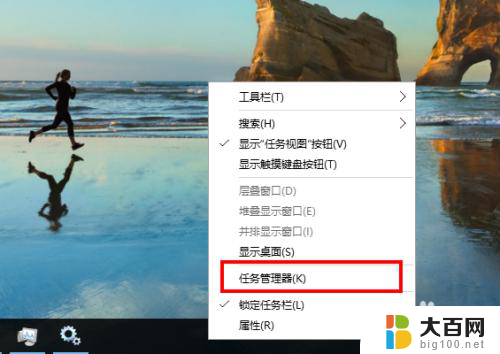
2.在任务管理器窗口主方选项中左键选择“服务”。

3.在任务管理器服务选项窗口下方左键选择“打开服务”。

4.在新打开的服务窗口中拉动右侧的滑杆找到名为“Windows Update”的服务项,然后左键双击打开它的属性窗口。
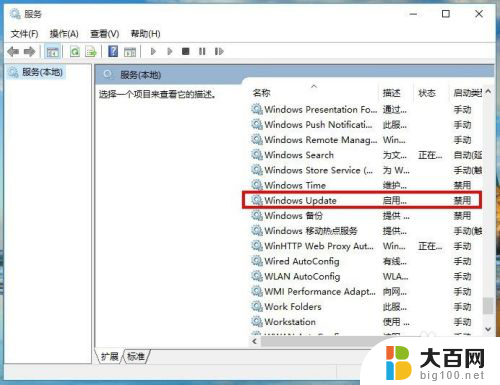
5.在Windows Update的属性窗口中,把启动类型从“禁用”改为“自动”。然后左键右下角的“应用”按钮。
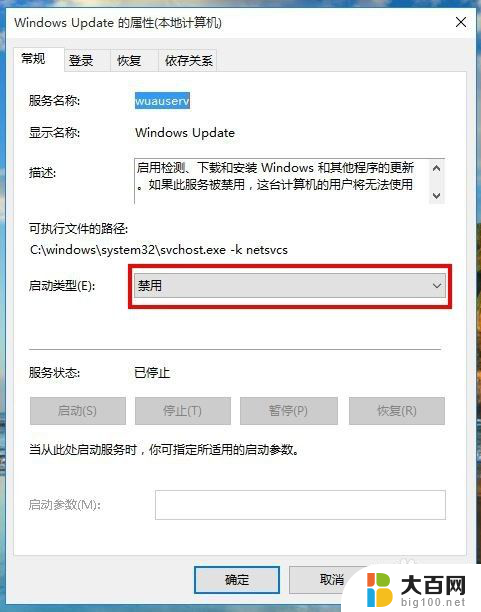

6.接着,在Windows Update的属性窗口中,左键服务状态下列选项的“启动”,待启动完毕后再左键窗口下方“确定”完成设置。


7.重启电脑后,win10系统就可以进行自动更新了。

以上就是开启win10更新的全部内容,如果你也遇到了这种问题,不妨根据小编提供的方法来解决,希望本文能够对你有所帮助。
开启win10更新 如何开启win10自动更新相关教程
- win10怎么自动更新 如何开启win10自动更新
- 怎么打开win10的更新 win10自动更新开启教程
- win10要不要打开自动更新 win10家庭版如何关闭自动更新
- win10更新导致无法开机 win10系统自动更新关闭方法
- windows10自动更新怎么开 win10系统自动更新设置在哪里
- windows自动更新时间 win10如何设置自动更新时间和日期
- 电脑怎么关闭自动更新win10 如何关闭win10系统自动更新
- win10专业版取消自动更新 Windows10专业版如何关闭自动更新
- 如何关闭计算机更新windows win10系统如何手动关闭自动更新
- windows怎么停止自动更新 win10系统如何关闭自动更新
- win10c盘分盘教程 windows10如何分区硬盘
- 怎么隐藏win10下面的任务栏 Win10任务栏如何隐藏
- win10系统文件搜索功能用不了 win10文件搜索功能无法打开怎么办
- win10dnf掉帧严重完美解决 win10玩地下城掉帧怎么解决
- windows10ie浏览器卸载 ie浏览器卸载教程
- windows10defender开启 win10怎么设置开机自动进入安全模式
win10系统教程推荐
- 1 windows10ie浏览器卸载 ie浏览器卸载教程
- 2 电脑设置 提升网速 win10 如何调整笔记本电脑的网络设置以提高网速
- 3 电脑屏幕调暗win10 电脑屏幕调亮调暗设置
- 4 window10怎么一键关机 笔记本怎么使用快捷键关机
- 5 win10笔记本怎么进去安全模式 win10开机进入安全模式步骤
- 6 win10系统怎么调竖屏 电脑屏幕怎么翻转
- 7 win10完全关闭安全中心卸载 win10安全中心卸载教程详解
- 8 win10电脑怎么查看磁盘容量 win10查看硬盘容量的快捷方法
- 9 怎么打开win10的更新 win10自动更新开启教程
- 10 win10怎么关闭桌面保护 电脑屏幕保护关闭指南